पिवट टेबल में क्लिक करने योग्य हाइपरलिंक कैसे बनाएं?
आप किसी वर्कशीट में उसके वेबपेज से लिंक करने के लिए हाइपरलिंक पर आसानी से क्लिक कर सकते हैं, लेकिन यदि आप एक पिवट टेबल बनाते हैं जिसमें हाइपरलिंक हैं, तो हाइपरलिंक क्लिक करने योग्य नहीं होंगे। क्या आपके पास एक्सेल में इस समस्या को हल करने के लिए कोई अच्छा विचार है?
VBA कोड के साथ पिवट टेबल में क्लिक करने योग्य हाइपरलिंक बनाएं
 VBA कोड के साथ पिवट टेबल में क्लिक करने योग्य हाइपरलिंक बनाएं
VBA कोड के साथ पिवट टेबल में क्लिक करने योग्य हाइपरलिंक बनाएं
हाइपरलिंक डिफ़ॉल्ट रूप से पिवट टेबल में काम नहीं करते हैं, लेकिन सौभाग्य से, आप हाइपरलिंक को पिवट टेबल में क्लिक करने योग्य बनाने के लिए एक वीबीए कोड बना सकते हैं।
1. दबाए रखें ALT + F11 कुंजियाँ, और यह खुल जाती है एप्लीकेशन विंडो के लिए माइक्रोसॉफ्ट विज़ुअल बेसिक.
2. फिर बाईं ओर से अपनी प्रयुक्त वर्कशीट चुनें प्रोजेक्ट एक्सप्लोरर फलक, खोलने के लिए इसे डबल क्लिक करें मॉड्यूल, और फिर निम्नलिखित VBA कोड को कॉपी करके रिक्त स्थान में चिपकाएँ मॉड्यूल:
वीबीए कोड: पिवट टेबल में क्लिक करने योग्य हाइपरलिंक बनाएं
Private Sub Worksheet_SelectionChange(ByVal Target As Range)
'Update 20140814
If Target.Cells.Count <> 1 Then Exit Sub
On Error Resume Next
Application.ActiveWorkbook.FollowHyperlink Address:=CStr(Target.Value), NewWindow:=True
End Sub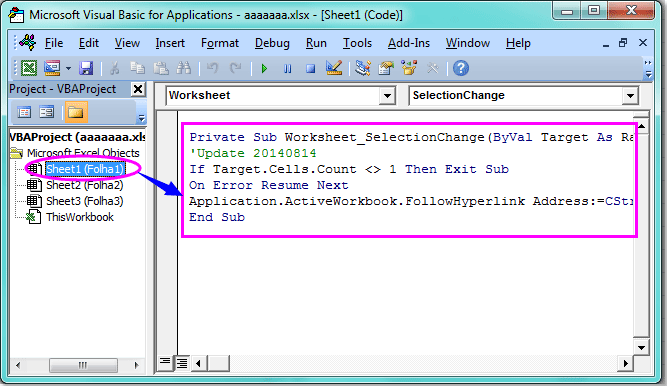
3. फिर इस कोड को सहेजें और बंद करें, अपनी वर्कशीट पर वापस जाएं, और अब, जब आप अपनी पिवट तालिका में हाइपरलिंक पर क्लिक करेंगे, तो हाइपरलिंक सक्रिय हो जाएगा और इसके वेबपेज से लिंक हो जाएगा।
नोट: यह कोड केवल उन वेबपेज लिंक के लिए उपलब्ध है जो Http:// से शुरू होते हैं।
सर्वोत्तम कार्यालय उत्पादकता उपकरण
एक्सेल के लिए कुटूल के साथ अपने एक्सेल कौशल को सुपरचार्ज करें, और पहले जैसी दक्षता का अनुभव करें। एक्सेल के लिए कुटूल उत्पादकता बढ़ाने और समय बचाने के लिए 300 से अधिक उन्नत सुविधाएँ प्रदान करता है। वह सुविधा प्राप्त करने के लिए यहां क्लिक करें जिसकी आपको सबसे अधिक आवश्यकता है...

ऑफिस टैब ऑफिस में टैब्ड इंटरफ़ेस लाता है, और आपके काम को बहुत आसान बनाता है
- Word, Excel, PowerPoint में टैब्ड संपादन और रीडिंग सक्षम करें, प्रकाशक, एक्सेस, विसियो और प्रोजेक्ट।
- नई विंडो के बजाय एक ही विंडो के नए टैब में एकाधिक दस्तावेज़ खोलें और बनाएं।
- आपकी उत्पादकता 50% बढ़ जाती है, और आपके लिए हर दिन सैकड़ों माउस क्लिक कम हो जाते हैं!

